최초 작성일 : 2023.09.01
최종 수정일 : 2023.09.01
1. 개요
React Native에서 프로젝트를 생성하고 보통 아래의 명령어를 통해 프로젝트를 실행한다.
// ios
npm run ios
// android
npm run android
하지만 앱을 출시하기 위해선 결국 Xcode, Android Studio에서 앱을 빌드해야 하고, 드물지만 npm run ~ 명령어에선 정상적으로 실행됐지만 막상 Xcode, Android Studio에선 문제를 일으키는 경우도 있었다.
그래서 나는 개발을 할 때에도 가급적이면 Xcode, Android Studio에서 실행하는 편이다.
이번 포스트에서는 Xcode, Android Studio에서 React Native프로젝트를 실행하는 법을 정리해 보았다.
이 포스트에서는 testApp이라는 이름의 프로젝트를 아래의 명령어로 만든 후 진행했다.
npx react-native init testApp
React Native 개발 환경 구축, 프로젝트 생성 방법은 아래 글에서 다루었다.
https://w-storage.tistory.com/45
ARM mac(m2)에서 React Native 개발환경 세팅하기
최초 작성일 : 2023.08.31 최종 수정일 : 2023.08.31 1. 개요 맥북을 포맷하고 새로 React Native 개발 환경을 세팅하려고 보니 세팅 방법이 좀 바뀌어 있었다. 최신 버전에 맞게 React Native 개발환경을 세팅
w-storage.tistory.com
2. IOS
React Native로 만든 프로젝트의 IOS버전은 Xcode에서 실행할 수 있다.
Xcode에서 [프로젝트 폴더]/ios/testApp.xcworkspace을 실행한다.
testApp.xcodeproj(파랑색 아이콘)이 아닌 testApp.xcworkspace(흰색 아이콘)이다!
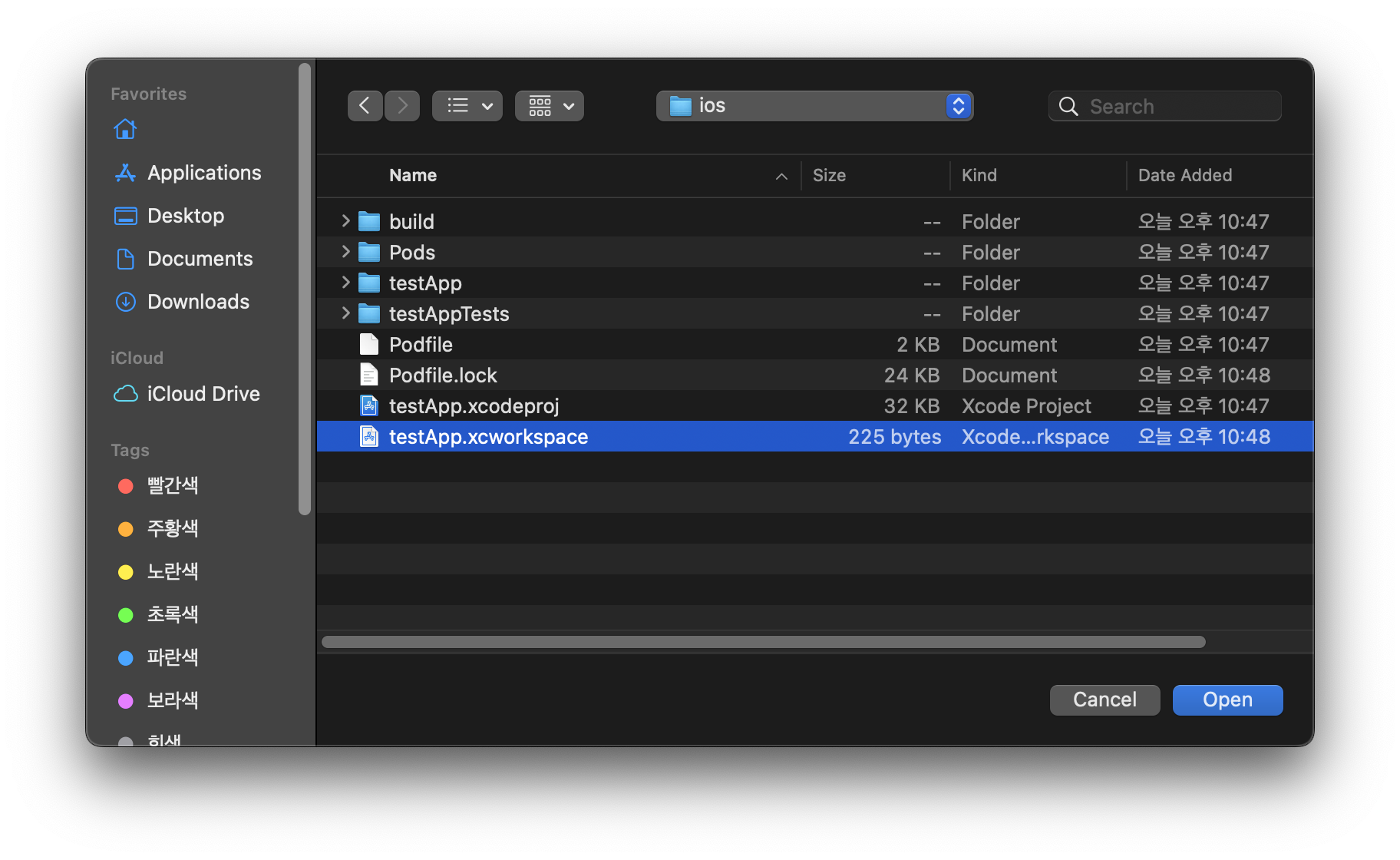
그리고, 기기를 선택한 뒤 실행한다. 기기는 Any iOS Device가 아니면 된다.

아래 화면처럼 가상머신이 실행되고, 화면이 나오면 성공이다!

3. Android
React Native프로젝트의 Android 버전은 Android Studio에서 실행할 수 있다.
IOS에 비해 다소 과정이 더 필요하다.
Android Studio에서 [프로젝트 폴더]/android 폴더를 연다.

Android Studio에서 첫 실행이라면 우측 하단에 프로그래스바가 진행중일텐데 모두 끝날 때 까지 기다린다.
시간이 다소 걸릴 수 있다.
좌측 상단에 Android를 눌러 Project로 바꿔준다.

android > app > src > main 아래에 assets 폴더를 하나 추가한다.

터미널을 켠 뒤 [프로젝트 폴더]/android로 이동해서 아래 명령어를 입력한다.
./gradlew clean[프로젝트 폴더]로 이동해서 아래 명령어를 입력한다.
npx react-native bundle --platform android --dev false --entry-file index.js --bundle-output android/app/src/main/assets/index.android.bundle --assets-dest android/app/src/main/res
마지막으로 우측 상단의 Run 버튼을 눌러 프로젝트를 실행한다.
아래 화면처럼 가상머신이 뜨고, 앱이 실행되면 성공이다!

'프론트엔드' 카테고리의 다른 글
| [React Native] firebase android "auth/unknown ... are blocked" error (0) | 2023.10.03 |
|---|---|
| [React Native] 앱이 Android 13(API 수준 33) 이상을 타켓팅 해야 함 (0) | 2023.09.19 |
| [React Native] 원하는 폰트로 바꾸기 (custom fonts) (0) | 2023.09.09 |
| [React Native] 'value' is unavailable: introduced in iOS 12.0 (0) | 2023.09.07 |
| ARM mac(m1, m2,...)에서 React Native 개발환경 세팅하기 (0) | 2023.08.31 |
